1. 구글 드라이브 용량, 가격, 용량 초과, 사용 방법
드라이브(drive)란 무엇일까, 드라이브의 뜻
모두가 알다시피 '드라이브'란 ①'운전하다'의 뜻이다.
'영변의 약산 진달래 골로 드라이브 가자' 할 때는 명사로서의 ② '자동차를 타고 달리는 것'을 말한다. ③ 세 번째 뜻은 달릴 수 있는 '구동 장치'를 말한다.
컴퓨터에서도 마찬가지다. '구동장치'를 말한다.
과거에는 구동장치가 '자기 테이프'였다. '자기 테이프'는 디스크로부터 데이터를 읽어 내고 기록하기 위한 최소한의 물리적인 장치였다. 요즘은 반도체 및 ssd 등 저장 장치이다.
구글 드라이브(drive)란 '구동장치' 즉 데이터를 읽고 기록할 수 있는 물리적인 장치, 즉 이러한 역할을 수행하는 가상공간(웹)의 '저장장치'를 말한다.
구글 드라이브 용량
구글 드라이브의 미러링과 스트림, 스트리밍을 활용하려면 먼저 구글 계정과 구글 드라이브와 스토리지(공간)가 있어야 한다.
구글 드라이브를 시작하면 드라이브에 15GB의 공간(스토리지: storage = 저장소)이 무료로 제공된다.
15GB의 공간(스토리지)은 Google Drive, Gmail, Google 포토에서 공통으로 사용한다. 공간(스토리지) 한도가 가득 차면 먼저 휴지통을 비우면 된다.(휴지통에는 삭제한 파일이 30일간 보관된다.) 구글 드라이브를 열어 파일을 용량 기준으로 내림차순 정렬하여 큰 파일은 삭제해 준다. 지메일을 열어 대용량 이메일을 완전히 삭제해 준다. 스팸 폴더를 열어 이메일을 완전히 삭제해 준다. 필요 없는 사진과 동영상을 삭제해 준다.
그래도 스토리지가 가득 차면 이메일을 보내거나 받을 수 없다. 여유 공간 확보하려면 아래 방법대로 하면 된다.
① 무료 15GB의 공간(스토리지)에 포함되는 항목
아래 그림의 무료로 제공되는 구글 드라이브 15GB 스토리지는 다음 항목이 포함된다.
- 아래 그림의 ④ 구글 드라이브: 구글 드라이브(클라우드)에 자신의 pc 혹은 휴대폰의 파일을 아래 그림 ⑨의 방법대로 보관(혹은 백업)할 수 있다.
- 아래 그림의 ⑤ 지메일 : 지메일을 사용하여 클라우드에 이메일과 첨부파일을 보관하여 분실이나 삭제에 대비하여 아래 ⑩의 방법대로 백업할 수 있다. 15GB의 공간은 이메일과 첨부파일 보관에 모두 사용된다.
- 아래 그림의 ⑥ 구글 포토: 아래 ⑧의 방법대로 자신의 pc 혹은 휴대폰의 파일, 또는 구글 드라이브(클라우드)에만 별도로 보관할 수 있다.
아래 그림의 ⑦ 휴대전화 백업: 안드로이드는 구글 플레이, 애플은 앱스토어에서 앱을 다운로드한 후, 데이터를 백업해서 관리할 수 있다. 안드로이드는 기기 데이터, MMS 메시지 및 첨부파일, 사진, 동영상 등을 백업할 수 있고, 아이폰은 구글 캘린더, 구글 주소록, 사진, 동영상 등을 백업할 수 있다.
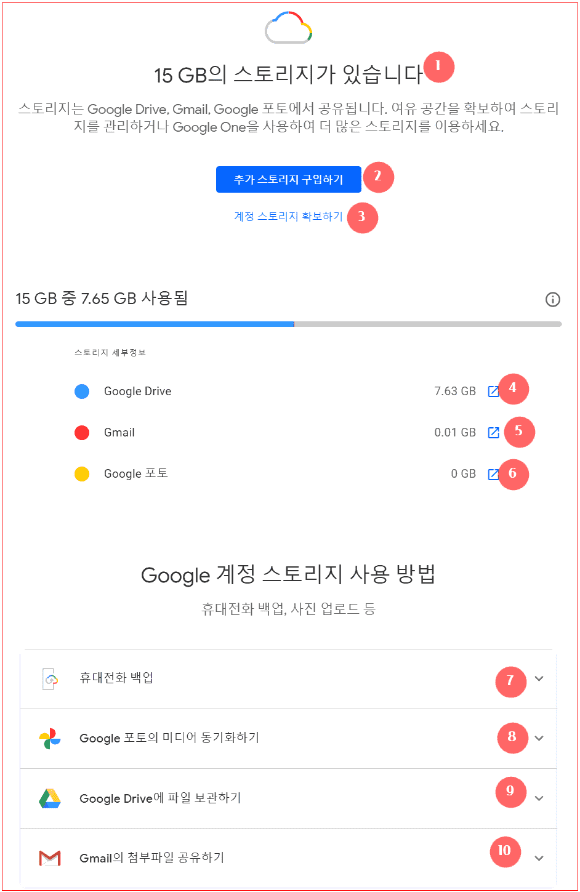
② 추가 공간 필요시 구매 옵션
여유 공간이 필요하면 위 그림의 ②를 눌러 추가 구매(구글 원:Google One)할 수 있다.
| 용량 | 금액 | 기타 |
| 15GB | 무료 | 무료 |
| 100GB | 월 2,400원/ 년 24,000원 | 최대 5명 공유 가능 구글 전문가와 상담 회원을 위한 혜택 |
| 200GB | 월 3,700원/ 년 37,000원 | |
| 2TB | 월 11,900원/ 년 119,000원 |

③ 계정 스토리지 확보하기
위 그림의 ③을 눌러서 구글 드라이브에서 삭제된 파일(휴지통으로 이동했으나 완전히 삭제되지 않은 파일), 삭제된 지메일(휴지통으로 이동했으나 완전히 삭제되지 않은 파일), 스팸으로 표시된 메일, 대용량 파일, 구글 포토 공간 등을 정리하여 기존 공간을 확보하는 기능이다.
구글 드라이브 스토리지 공간과 pc 공간과의 차이
- 휴지통에 있는 항목은 구글 드라이브의 공간은 차지하지만 컴퓨터와 동기화되지 않는다.
- 공유 항목은 컴퓨터의 공간을 차지하지만 구글 드라이브 공간은 차지하지 않는다.
구글 드라이브 스토리지 공간을 차지하지 않는 항목
- '공유 문서함' 및 공유 드라이브의 파일은 공간을 사용하지 않는다. 이 파일들은 파일 소유자의 구글 드라이브에서만 공간(스토리지)을 차지한다.
- 구글 드라이브에 저장된 구글 사이트.
- 2021년 6월 1일 이전에 만든 후 수정하지 않은 Google Docs, 구글 스프레드 시트, 구글 슬라이드, Forms, 등은 구글 드라이브 스토리지 공간을 차지하지 않는다.
- 2021년 6월 1일 이전에 저장용량 절약 화질 또는 일반 화질(정식 명칭: storage-saving quality or normal quality)로 백업한 사진 및 동영상은 공간을 사용하지 않는다.
구글 드라이브 용량 초과(스토리지 부족) 시 나타나게 되는 현상
- 이메일을 보낼 수 없고 이메일을 받을 수 없다. 이메일을 보내면 반송된다.
- 새로운 파일을 만들거나 동기화하거나 업로드할 수 없다. 구글 독스(Google Docs)에서 새 파일을 만들 수도 없고 저장할 수도 없다
- 구글 스프레드 시트(Sheets), 구글 프레젠테이션, Slides, Drawings, Forms, Jamboard에서 새 파일을 만들 수 없다.
- 컴퓨터의 구글 드라이브(Google Drive) 폴더와 본인의 컴퓨터 드라이브 간의 동기화가 중지된다.
- 2년 이상 비활성 상태가 유지되거나 스토리지 한도를 초과하는 경우 모든 이메일이 삭제될 수 있다.(2021년 6월 1일 이후)
2. 구글 드라이브 무료 다운로드 방법 및 유료 구매 방법
1) 무료 다운로드 방법
구글 계정에 가입만 하면 1 계정 당 15GB의 공간을 무료로 사용할 수 있다.
구글 계정을 여러 개 만들어도 1 계정 당 15GB의 공간을 무료로 사용할 수 있다.
구글 계정을 10개 만들면 150GB의 공간을 무료로 사용할 수 있다.
구글 계정을 여러 개 만드는 것은 가능하다.(그러나 좀 혹은 많이 불편하다)
(1) 구글 계정 가입 방법
(2) 구글 드라이브 다운로드 방법
[구글 드라이브] 파일 미러링, 스트림(file mirroring or stream)
2) 추가 공간(스토리지) 구매하는 방법 - 구글 원 멤버십(Google One 멤버십) 구매
위 1-②, (그림 2)의 내용 중 하나를 선택하여 추가 공간을 확보할 있다.
연간 결재로 가입하면 10개월 가격으로 1년 사용이 가능하다. 예를 들어 베이직 상품(100GB, 월 2,400원)을 1년으로 결재하면 24,000원이다. 다른 종류의 상품(스탠더드, 프리미엄 상품)도 동일하다.
구글에서 제시하는 가격이 적당한지 혹은 비싼지에 대해서는 ssd 구입 비용 및 수명을 생각해 보면 비싼 거 같지는 않다. 물론 사용 용도에서 차이가 있지만, 구글 드라이브는 장점이 많다.(앞 글 참고). 물론 단점도 있다.
추가 구매를 하려고 위 위 1-②, (그림 2)의 내용 중 하나를 클릭하면 '구글 원 서비스 약관' 및 '구글 개인정보처리 방침'에 동의하라는 창이 다음 그림처럼 나온다.
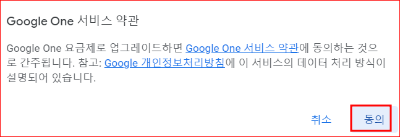
(1) 구글 원 멤버십으로 할 수 있는 작업
구글 원에서는 더 확장된 기능을 활용할 수 있으며 구글 드라이브, 구글 포토, Gmail 전반에서 공유되는 유료 요금제, 특정 구글 제품에 대한 지원, 가족 공유 기능, 모바일 백업 및 복원 등을 지원한다고 한다.
아래 그림처럼 ③ 휴대전화의 중요한 항목 등도 구글 계정에 백업하여 보관할 수 있다.
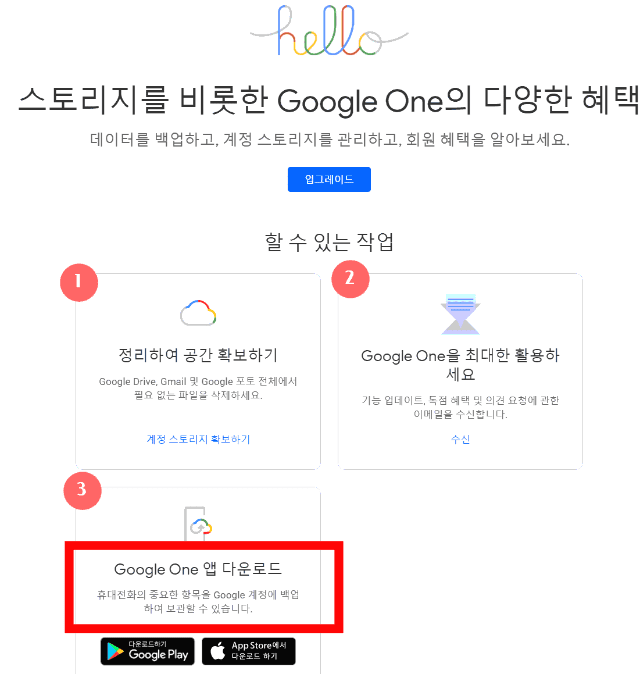
(2) 결재 및 진행
아래 그림에서 보듯, 신용카드, 카카오페이, 네이버 페이, 페이코, 토스 등으로 가능하다.
이미지나 영상 등 용량이 큰 파일들을 많이 사용하는 경우를 제외하고는 처음부터 큰 공간을 구매하는 것은 낭비이다. 처음에는 기본 용량을 사용하더라도, 추가 공간 구매 등 업그레이드는 언제든지 가능하기 때문이다.
카카오 페이 결재도 가능하므로, 이 방법이 편리할 것 같다.
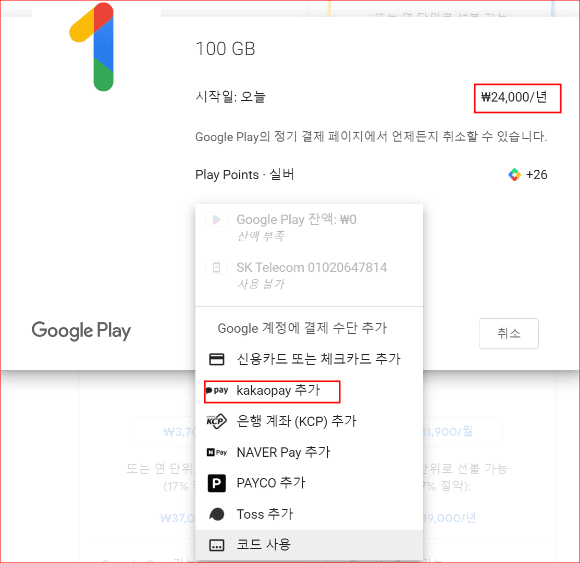
카카오 페이를 선택하면 다음과 같이 진행된다.
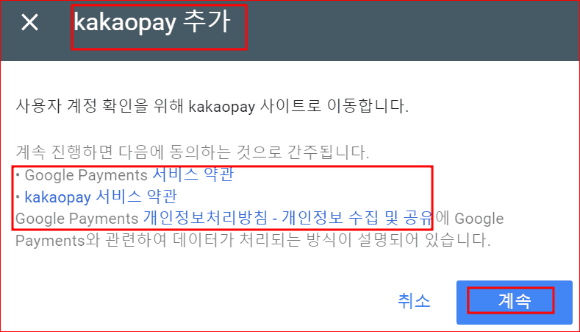
계속을 누르면 다음 그림처럼 'QR코드 스캔'을 하라고 한다.
(QR코드 스캔하는 방법: 그림 아래 첨부)
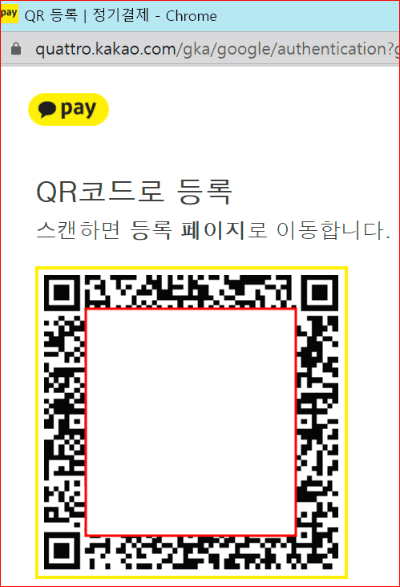
QR코드 스캔하는 방법
카카오톡에서 다음 그림처럼 '동의'를 누르고 비밀번호를 누르면 결재된다.

구글 원 멤버십 정기 결재는 취소할 때까지 매년 (월 결재 방식은 매월) 요금이 자동으로 인출된다. 그러므로 중간에 필요가 없어지면 바로 취소해야 한다.
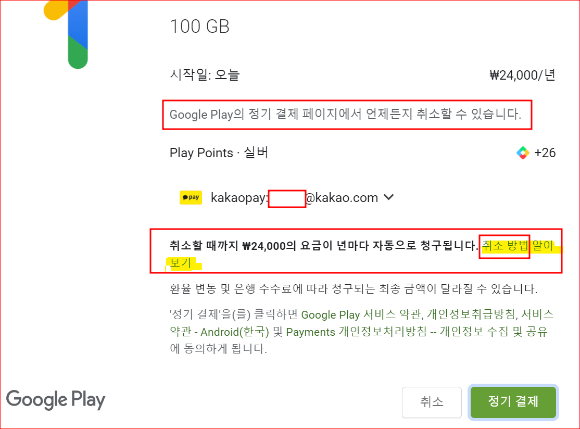
'정기 결제'를 누르면 완료되면 다음과 같은 화면이 나온다.

마음이 바뀌면(=변심) 바로 다음 사이트를 접속해서 취소해야 한다.
취소 방법 알아보는 사이트
구글 정기 결재 취소 안내 사이트:
https://support.google.com/googleplay/answer/7018481
다음 글: 구글 정기결제 취소하는 방법